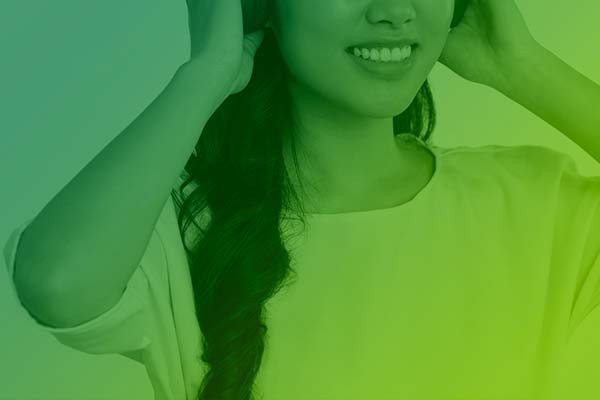目次
Spotifyで音楽をダウンロードすべき理由はオフライン再生で通信量が抑えられるから
Spotifyで音楽をダウンロードすべき理由は、オフライン再生をすることで通信量が抑えられるためです。
「オフライン再生」とは、インターネットに接続しなくても、音楽配信サービスの楽曲が聴ける機能のこと。
インターネットに接続している時に楽曲のデータをダウンロードしておくと、オフライン再生が可能になります。
楽曲がダウンロードされていると、Wi-Fiがなくても通信量を気にせず音楽を楽しむことができるでしょう。
また、モバイルの通信環境が不安定であっても安定した音質で音楽が聴けるのも、オフライン再生のメリットのひとつ。
たとえば、ドライブやキャンプなど、通信環境が不安定になりやすい場所で音楽を聴く際に役立つことがあります。
Spotifyを始めるSpotifyでオフライン再生をする方法
Spotifyでオフライン再生をする方法は以下のとおりです。
|
-
まず、Sporifyのアプリを開き、右上の歯車(設定)のアイコンをタップします。
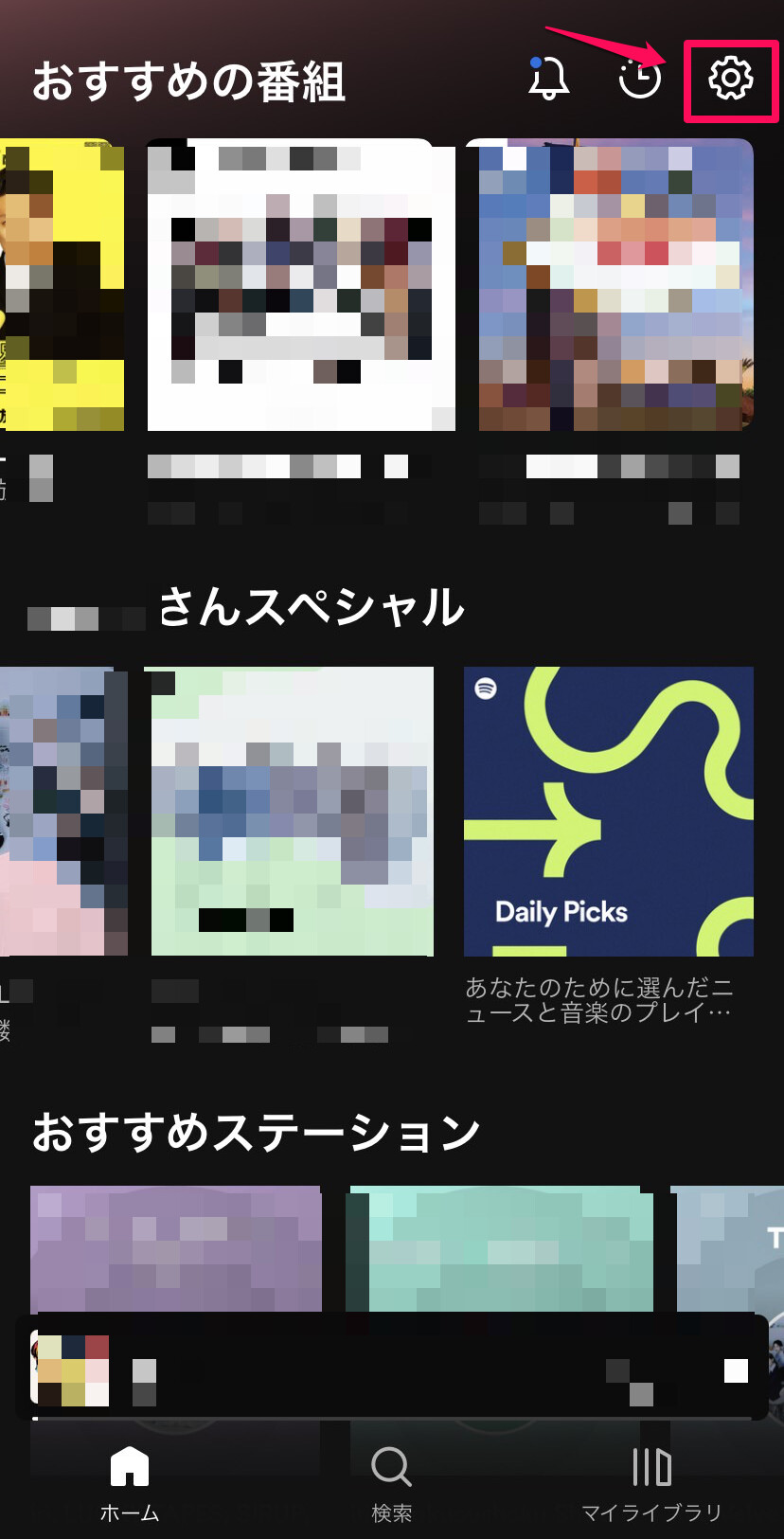
-
次に、「再生」をタップします。
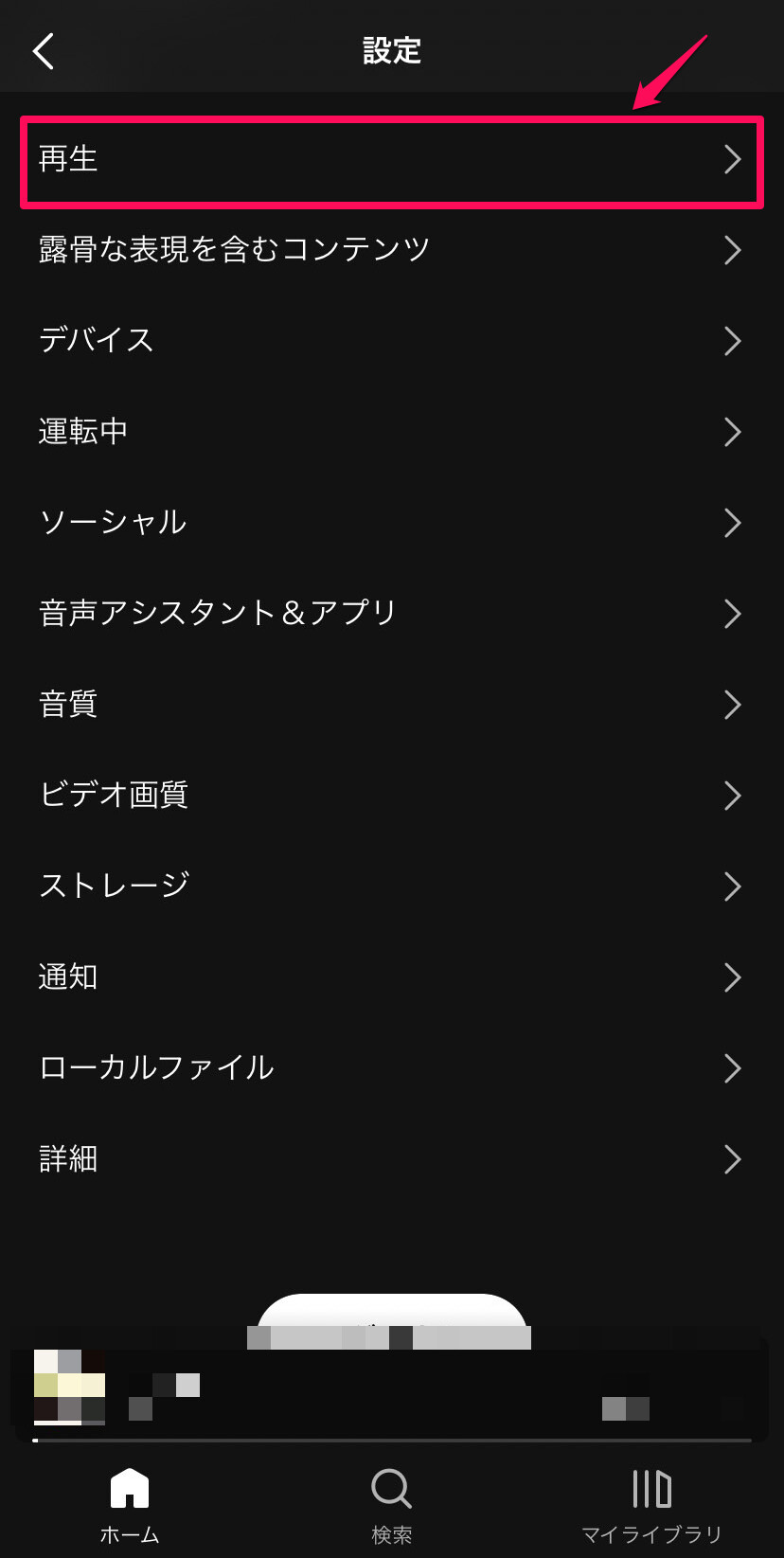
-
最後に、「オフライン」のスライドボタンをオンにします。
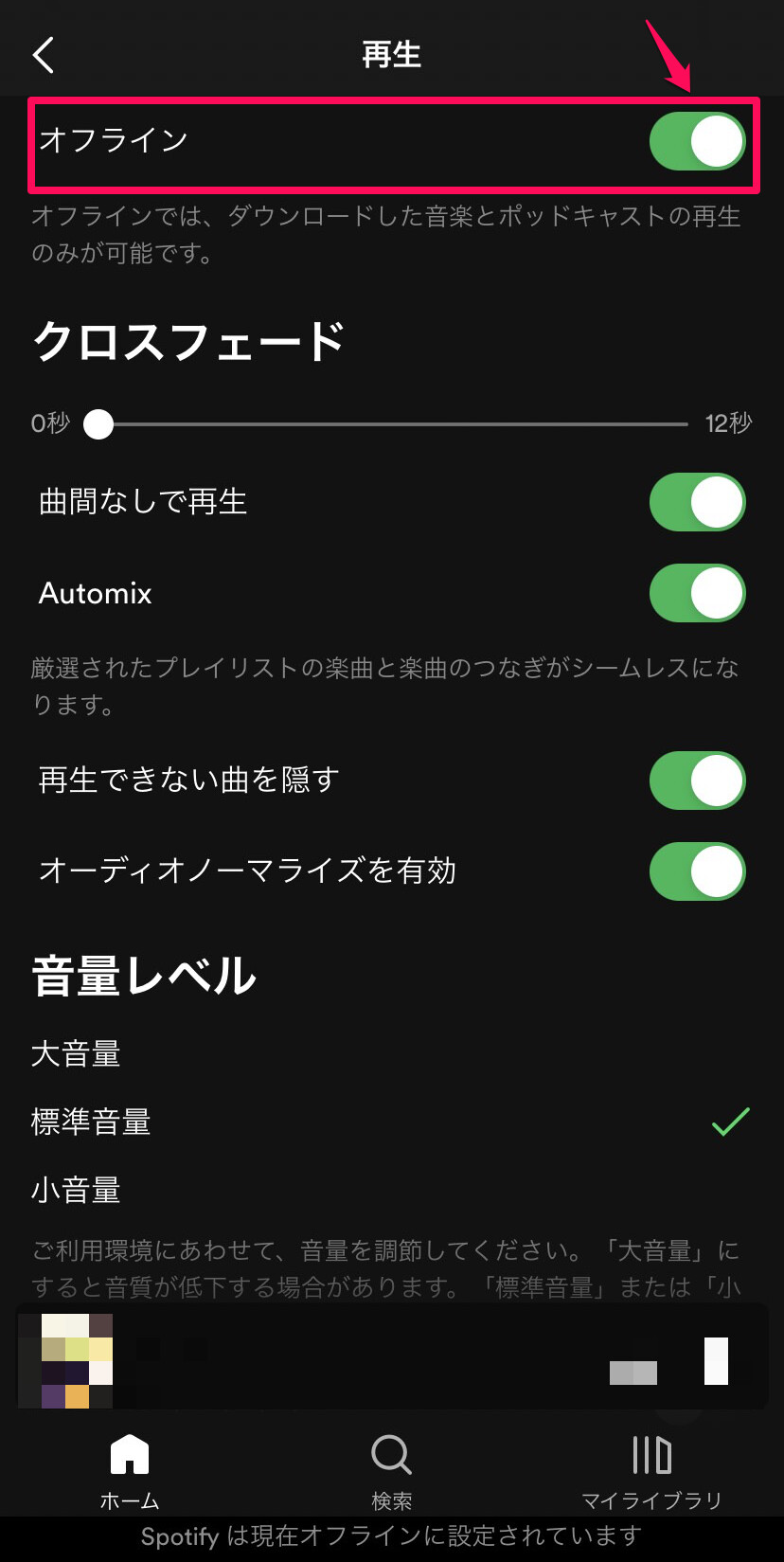
ボタンが緑色の状態になっていれば、オフライン再生をすることが可能です。
Spotifyで音楽をダウンロードする方法
ここではSpotifyで音楽をダウンロードする方法を、スマートフォンの場合とPCの場合に分けて説明します。
【スマホでSpotifyの音楽をダウンロードする手順】
|
-
スマホで音楽をダウンロードする場合は、まずSpotifyのアプリを開き、画面下のメニューバーにある「検索」をタップします。
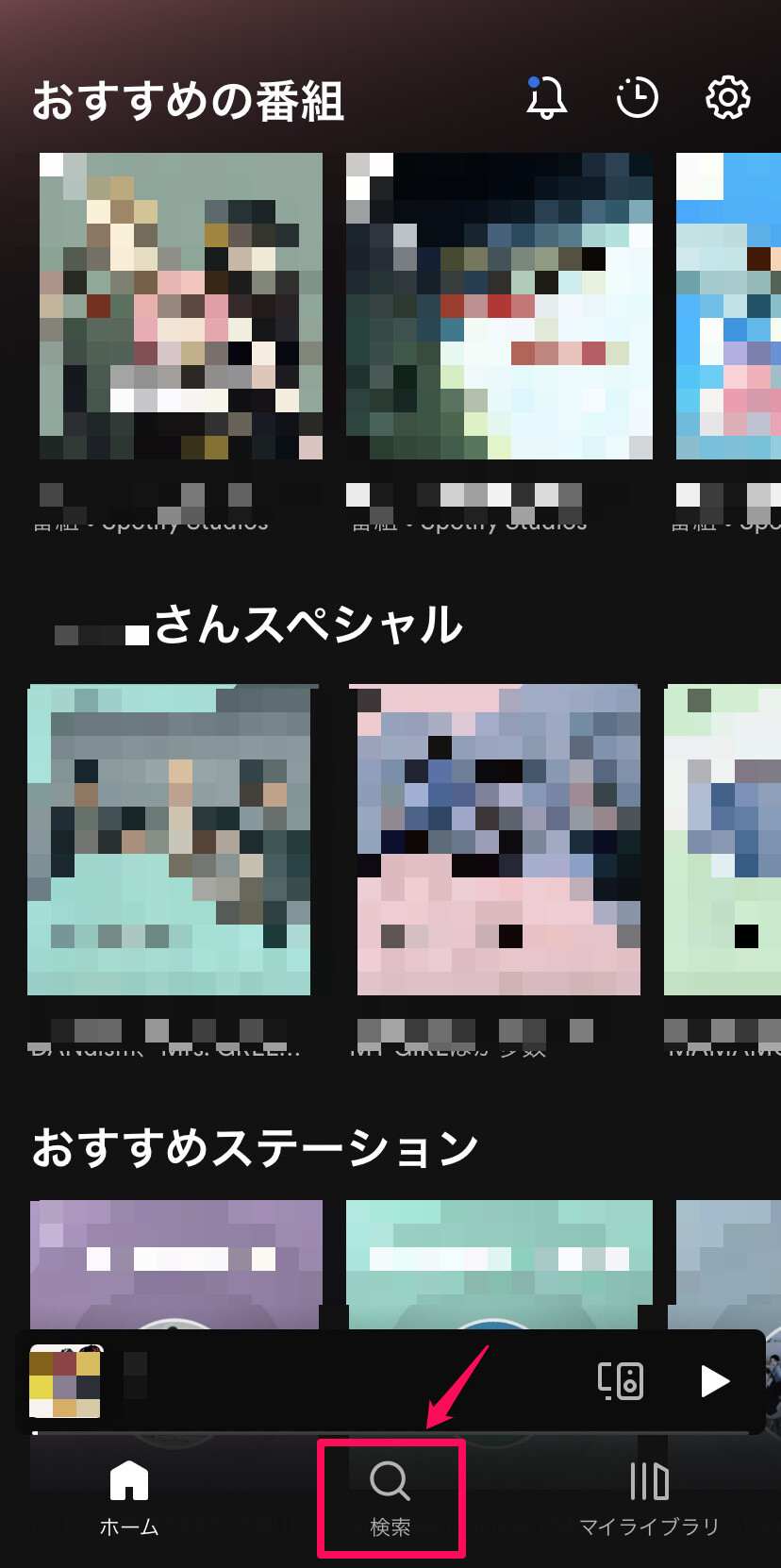
-
次に、検索欄にアーティスト名を入力し、表示されたものを選択します。

-
「ディスコグラフィ」から、ダウンロードしたい曲が収録されている配信シングルを選択してください。
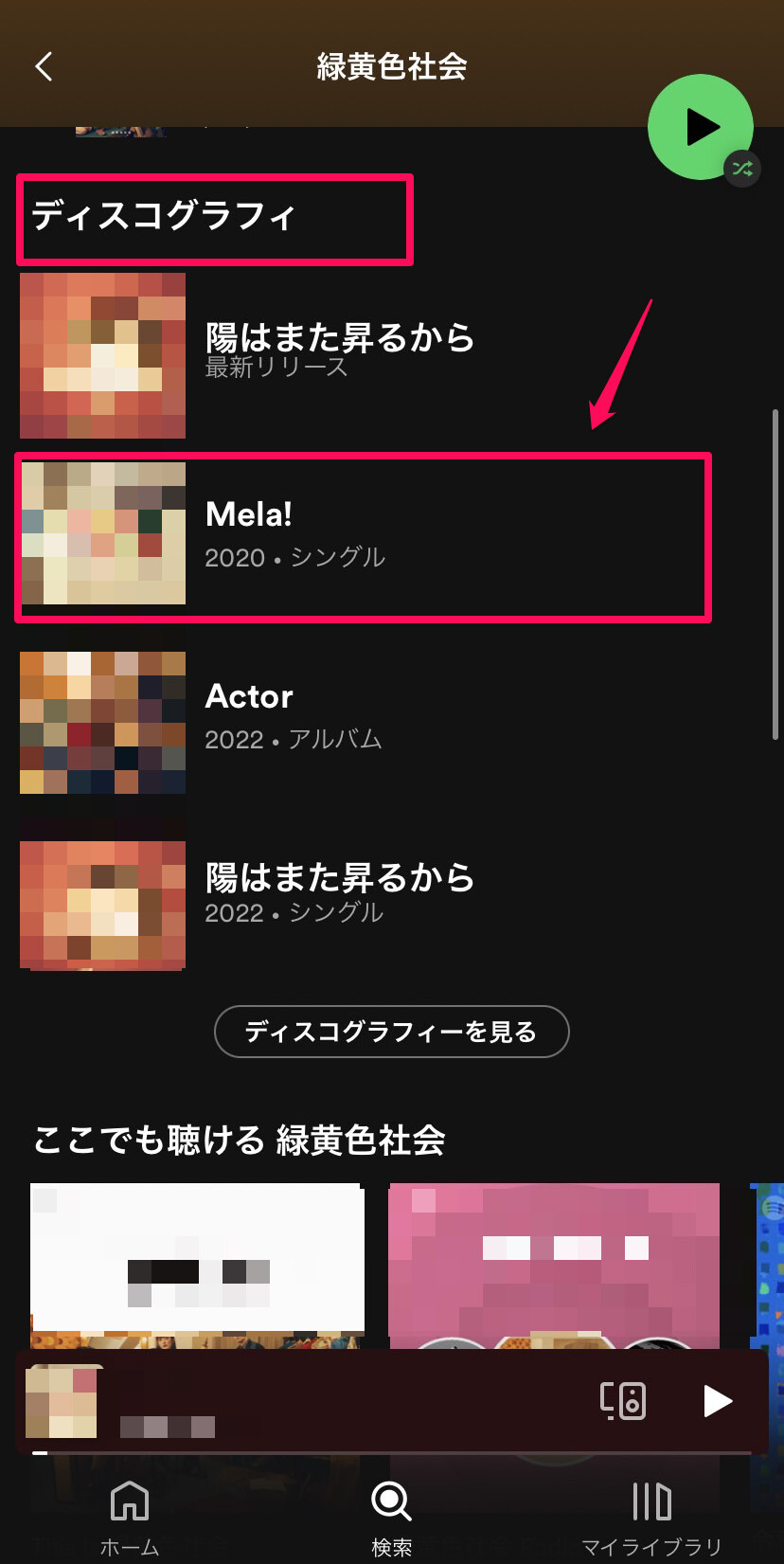
-
最後に、「↓」ボタンをタップすると、ダウンロードが完了します。
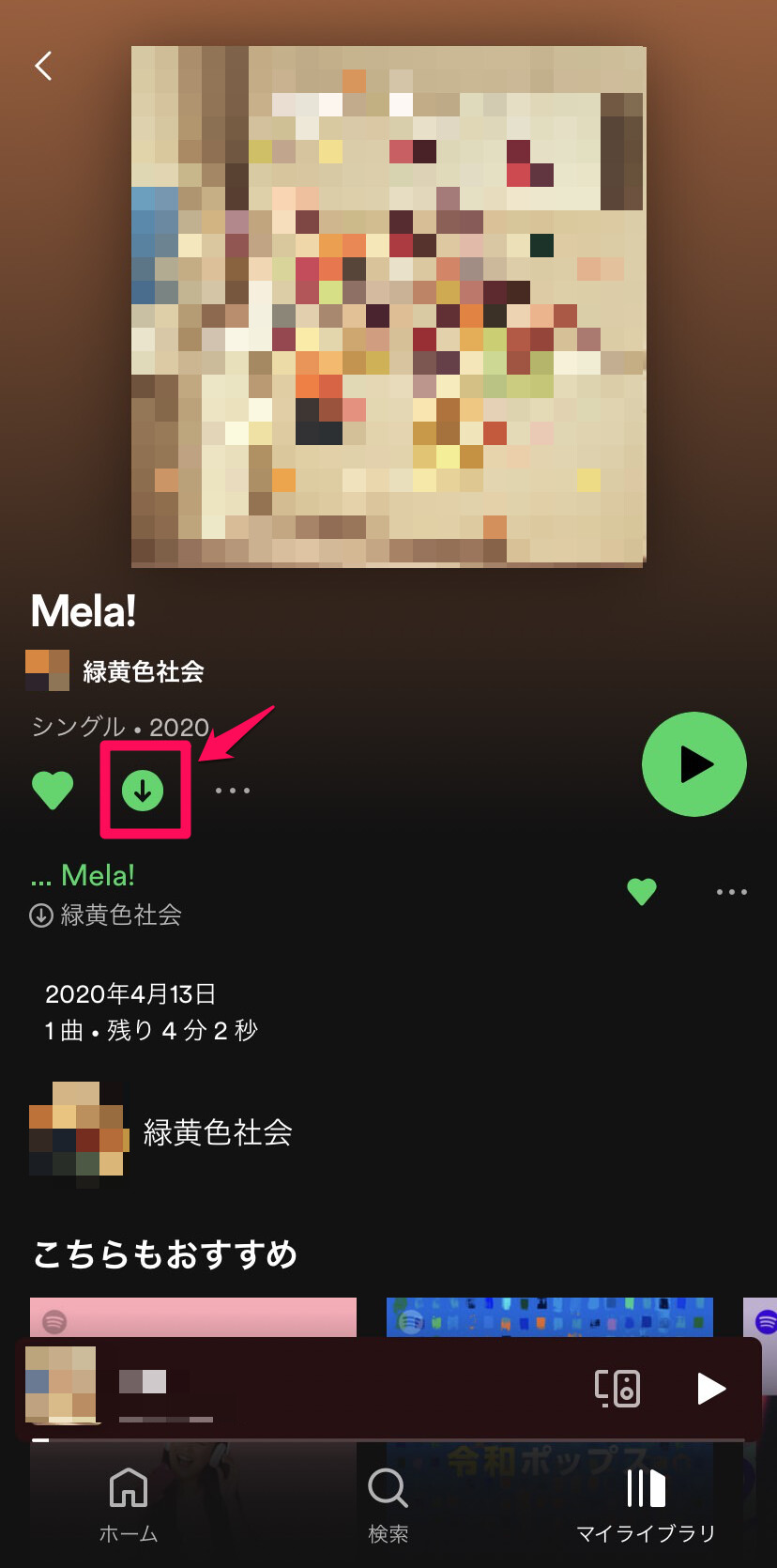
【PCでSpotifyの音楽をダウンロードする手順】
|
-
PCで音楽をダウンロードする場合の手順は、スマホと同様です。 まずSpotifyのアプリを開き、画面左のメニューバーにある「検索」をタップします。
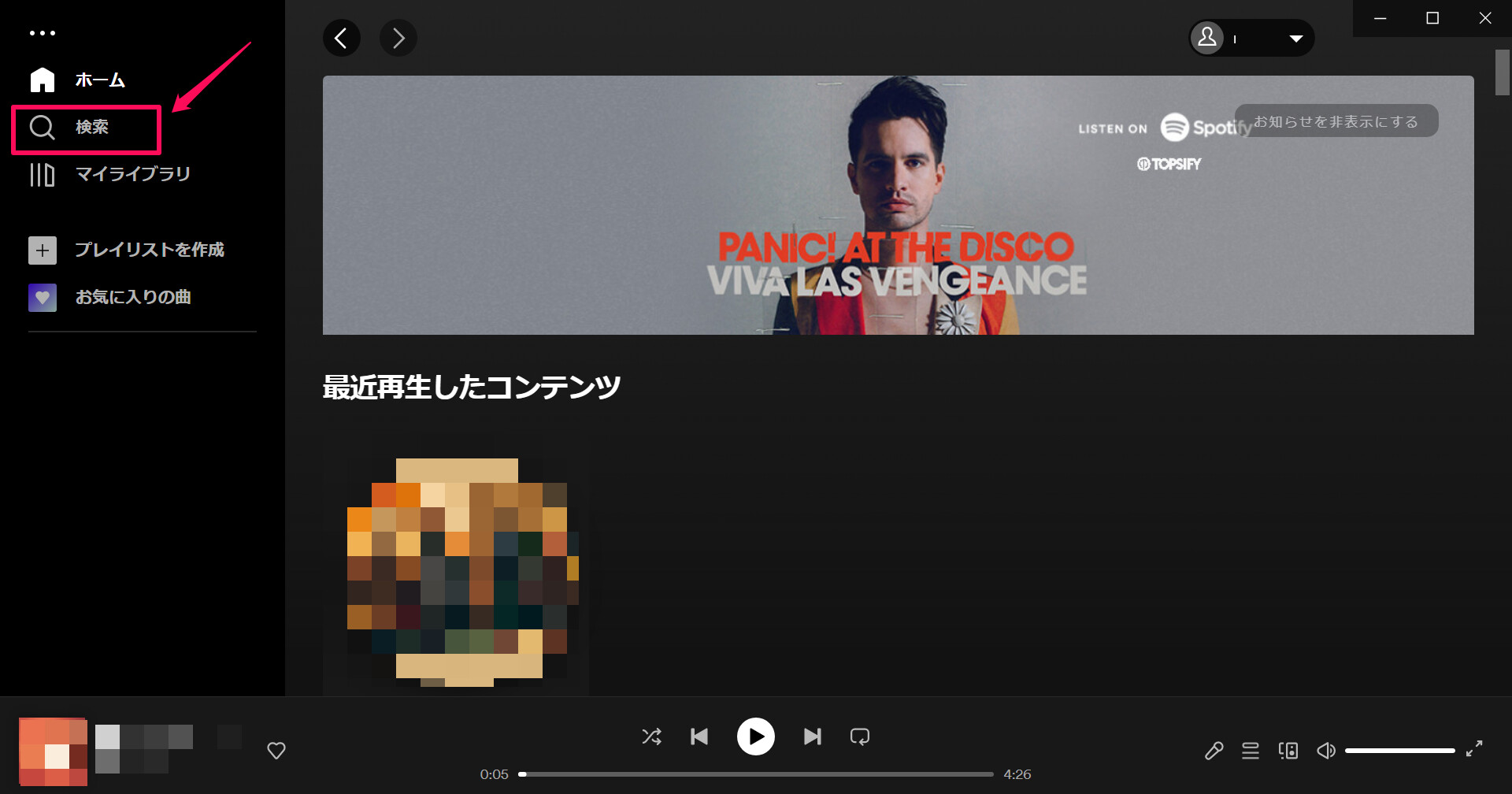
-
次に、検索欄にアーティスト名を入力し、表示されたものを選択します。
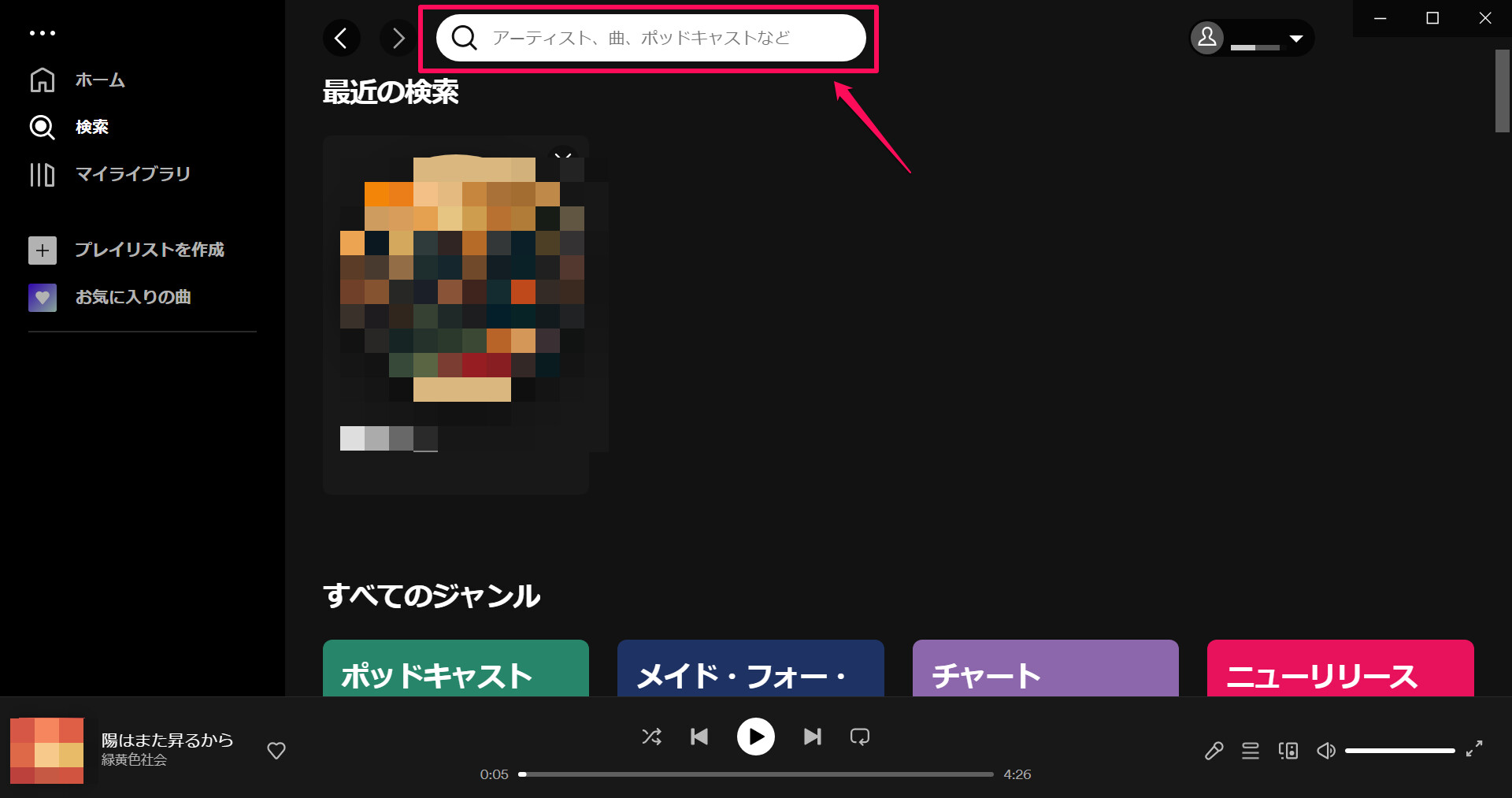
-
「ディスコグラフィ」から、ダウンロードしたい曲が収録されている配信シングルを選択してください。
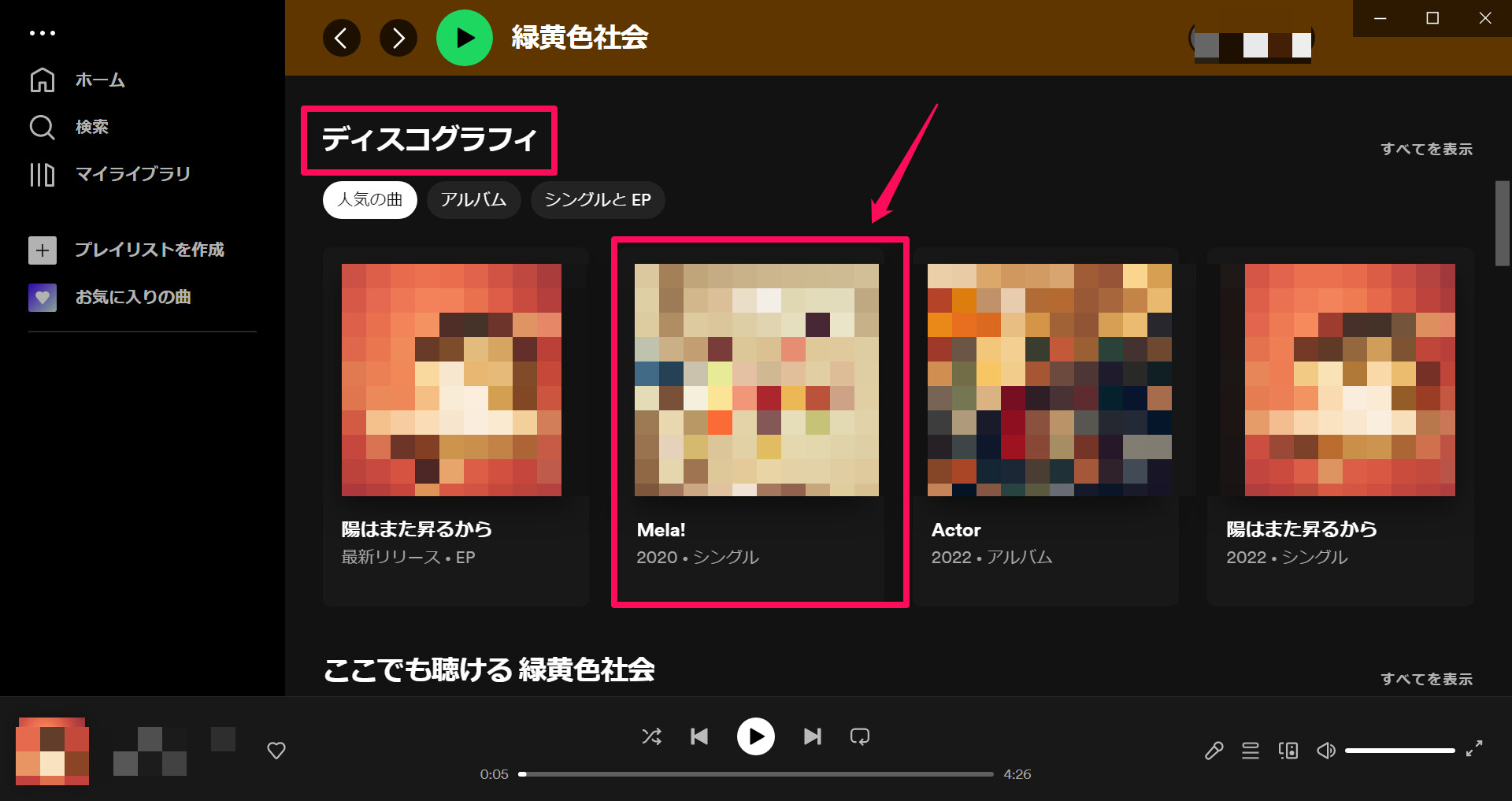
-
最後に、「↓」ボタンをタップすると、ダウンロードが完了します。
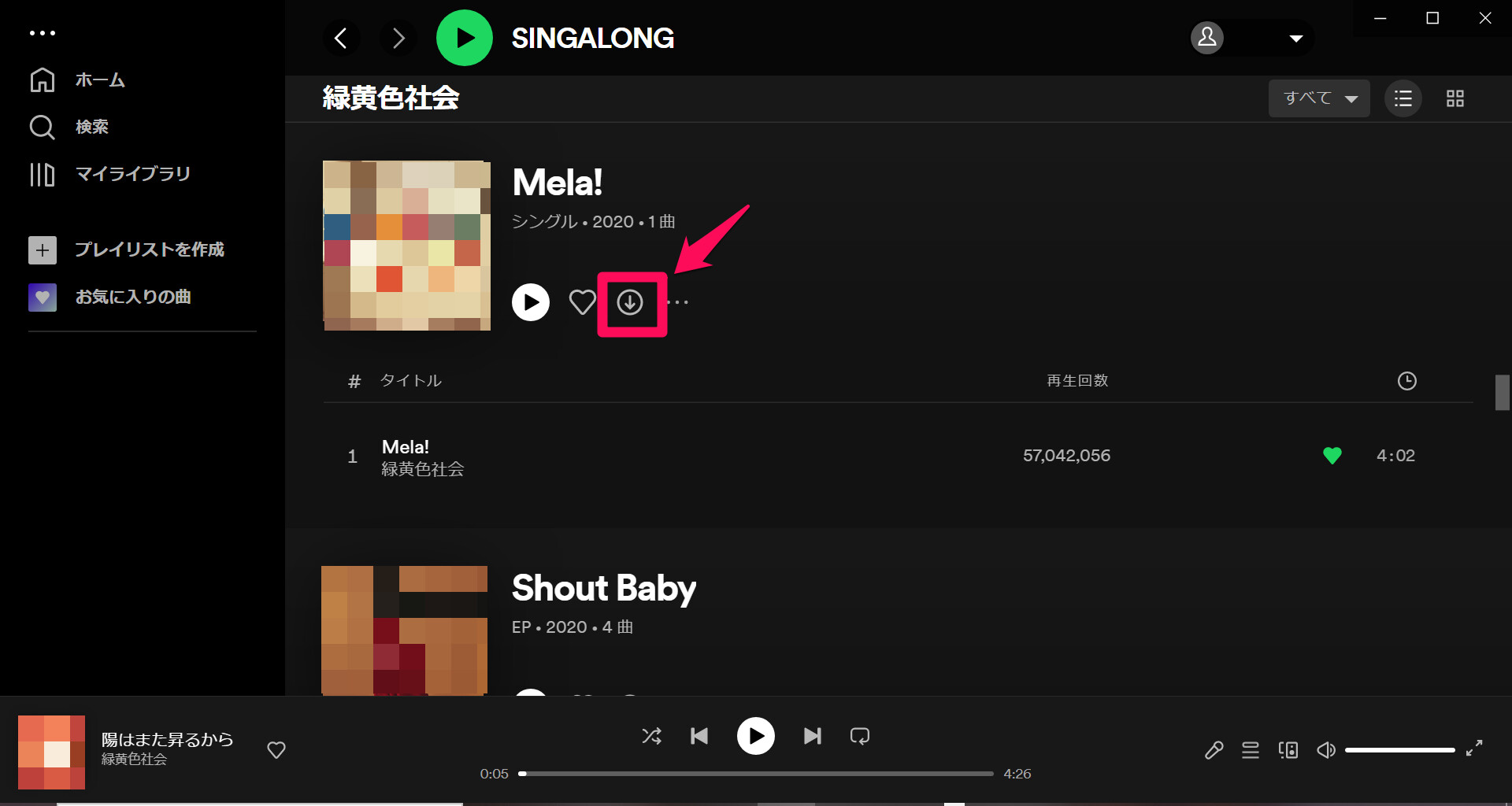
Spotifyで配信アルバムをダウンロードする方法
Spotifyで配信アルバムをダウンロードする方法を、スマートフォンの場合とPCの場合に分けて説明します。
【スマホでSpotifyの配信アルバムをダウンロードする手順】
|
-
スマホで音楽をダウンロードする場合は、まずSpotifyのアプリを開き、画面下のメニューバーにある「検索」をタップします。
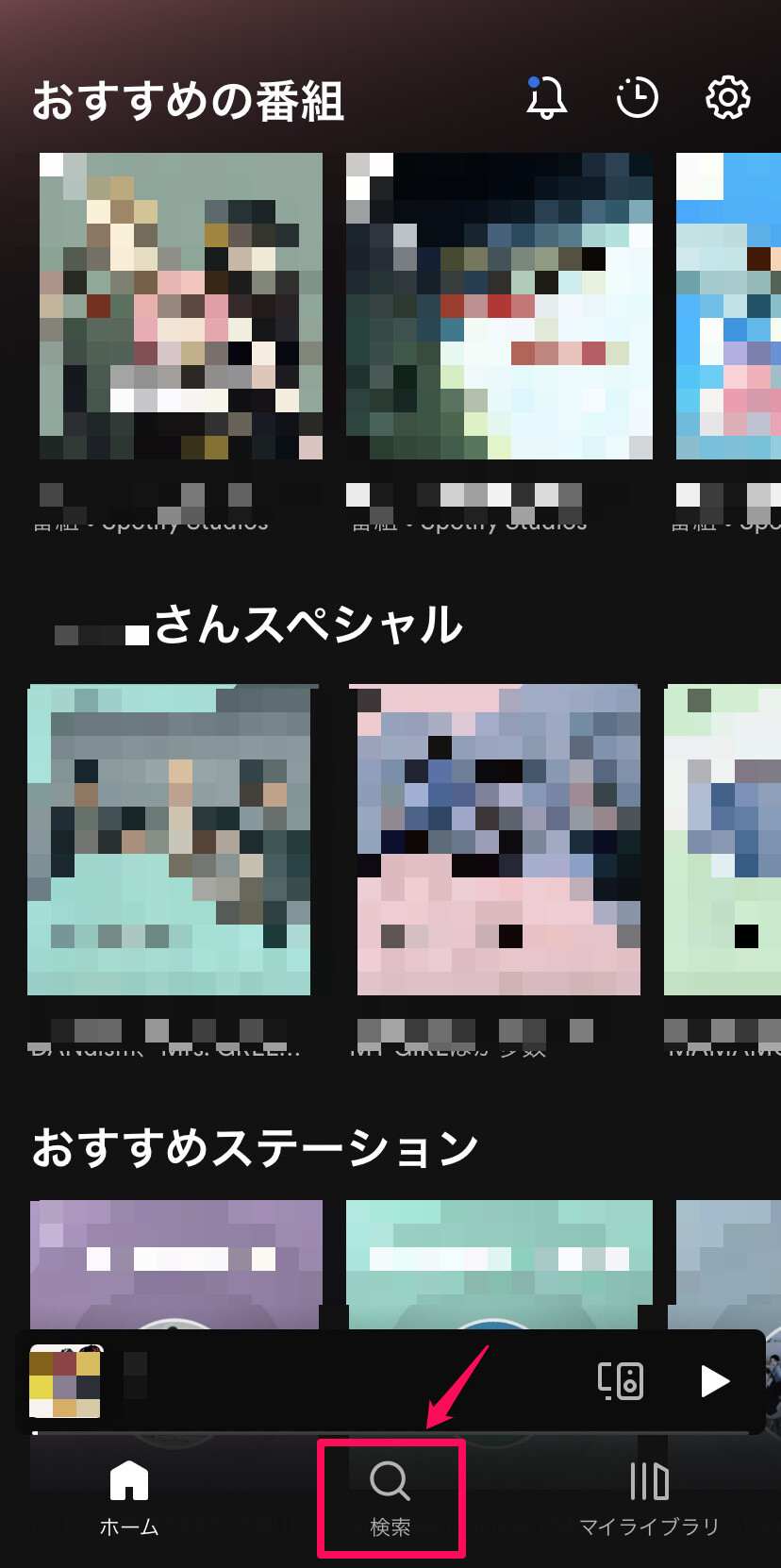
-
次に、検索欄にアーティスト名かアルバム名を入力し、表示されたものを選択します。

-
「ディスコグラフィ」から、ダウンロードしたい曲が収録されている配信アルバムを選択してください。
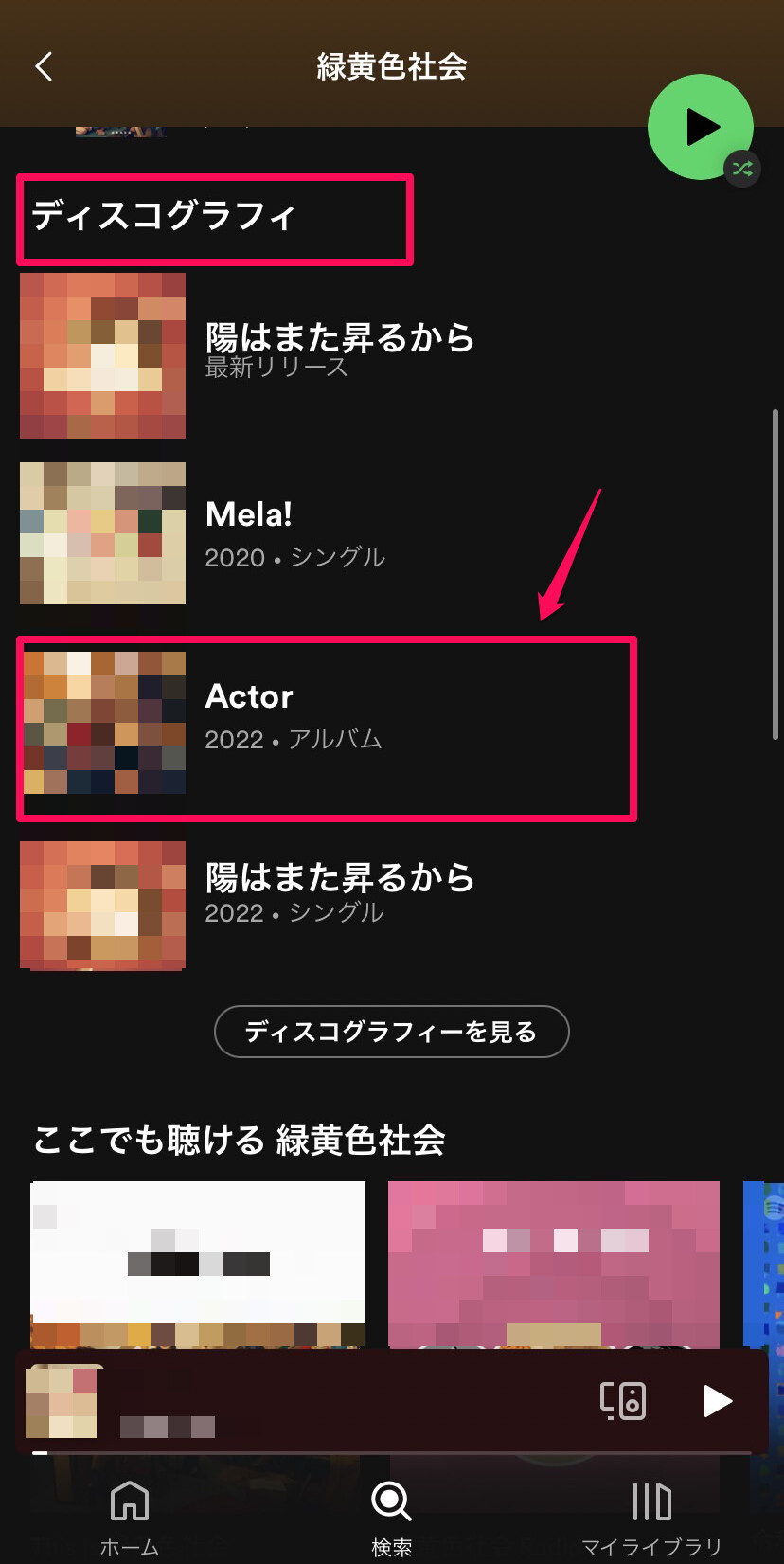
-
最後に、「↓」ボタンをタップすると、ダウンロードが完了します。
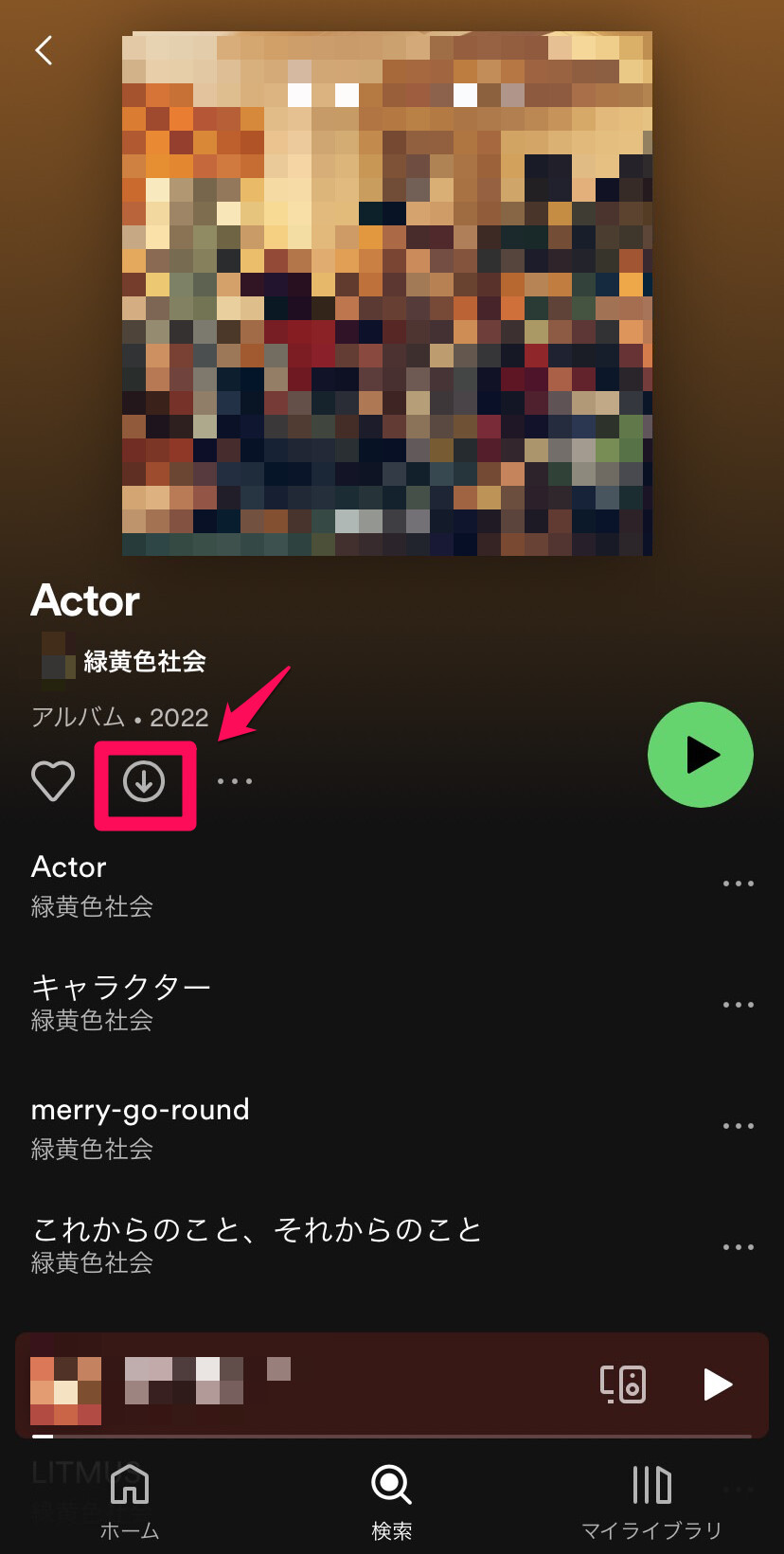
【PCでSpotifyの配信アルバムをダウンロードする手順】
|
-
PCで音楽をダウンロードする場合の手順は、スマホと同様です。 まずSpotifyのアプリを開き、画面左のメニューバーにある「検索」をタップします。
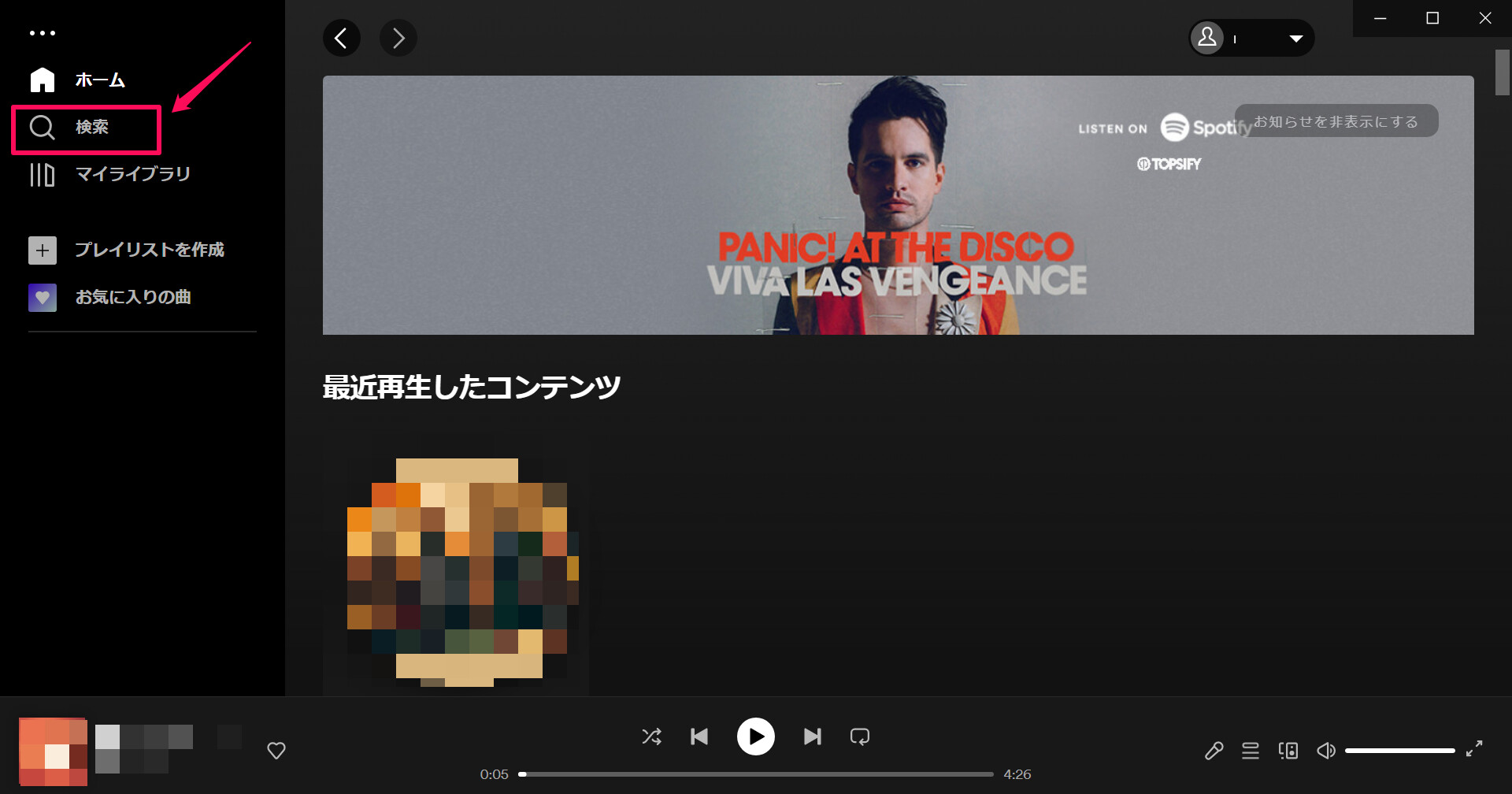
-
次に、検索欄にアーティスト名かアルバム名を入力し、表示されたものを選択します。
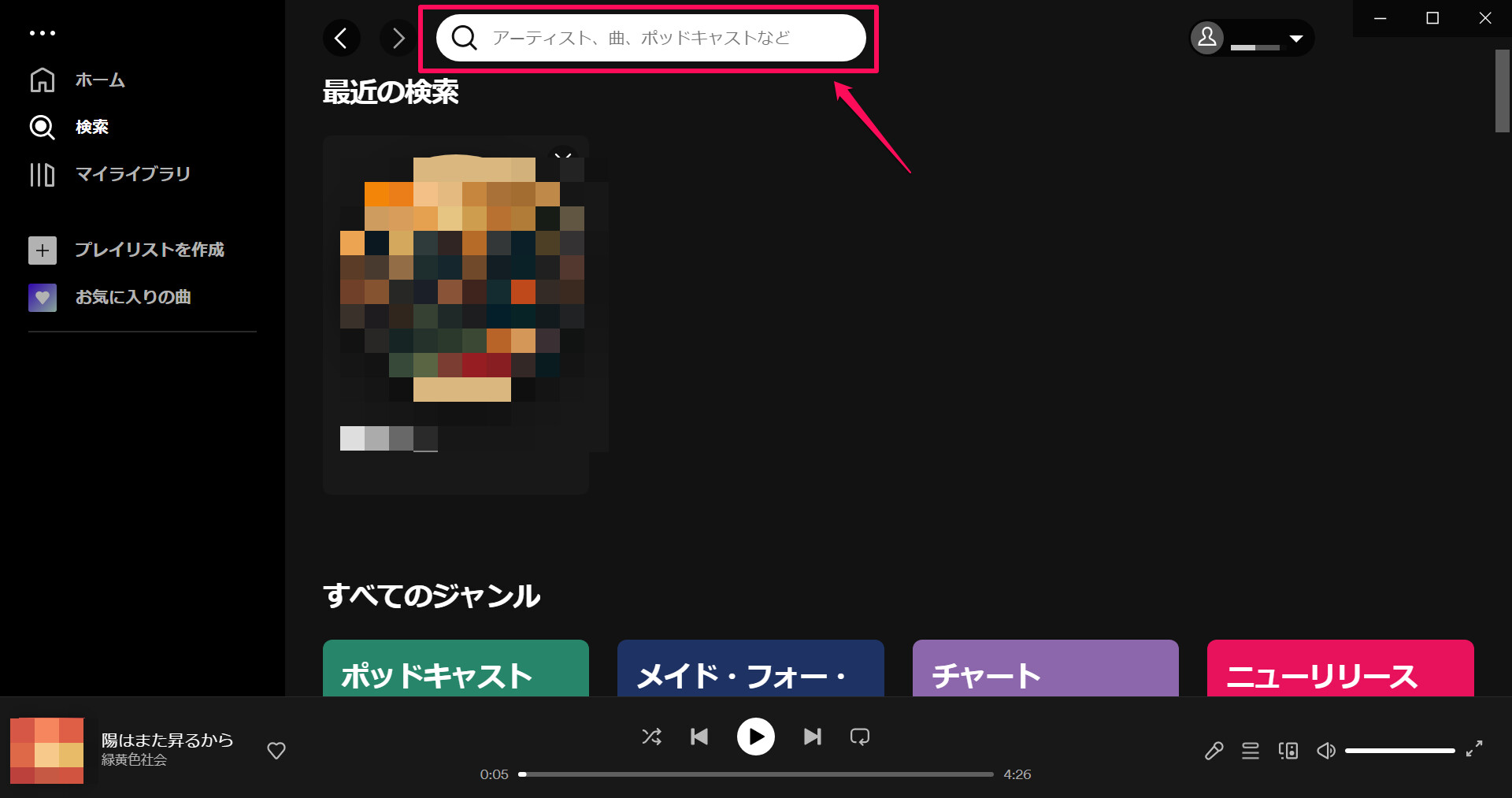
-
「ディスコグラフィ」から、ダウンロードしたい曲が収録されている配信アルバムを選択してください。
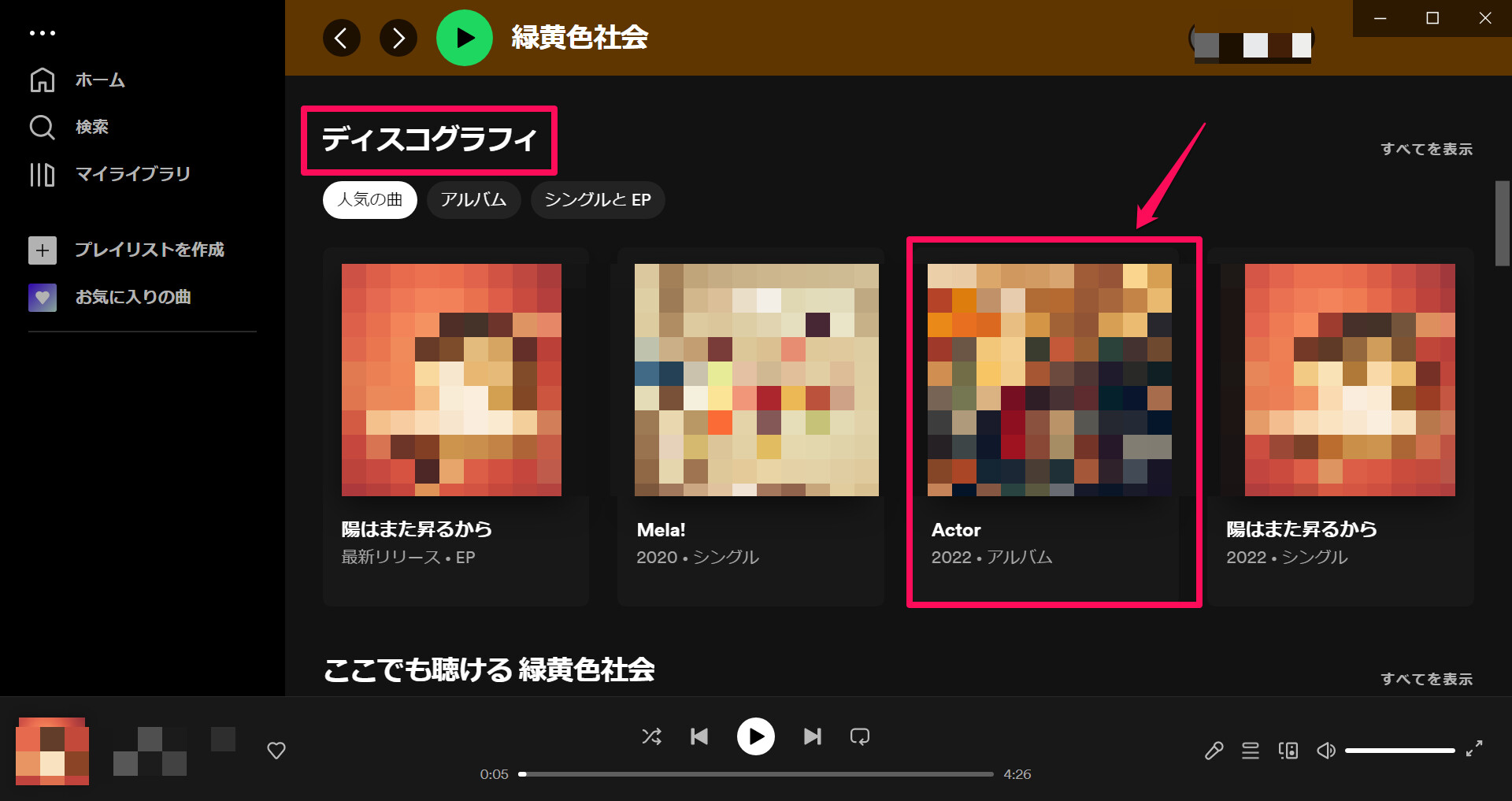
-
最後に、「↓」ボタンをタップすると、ダウンロードが完了します。
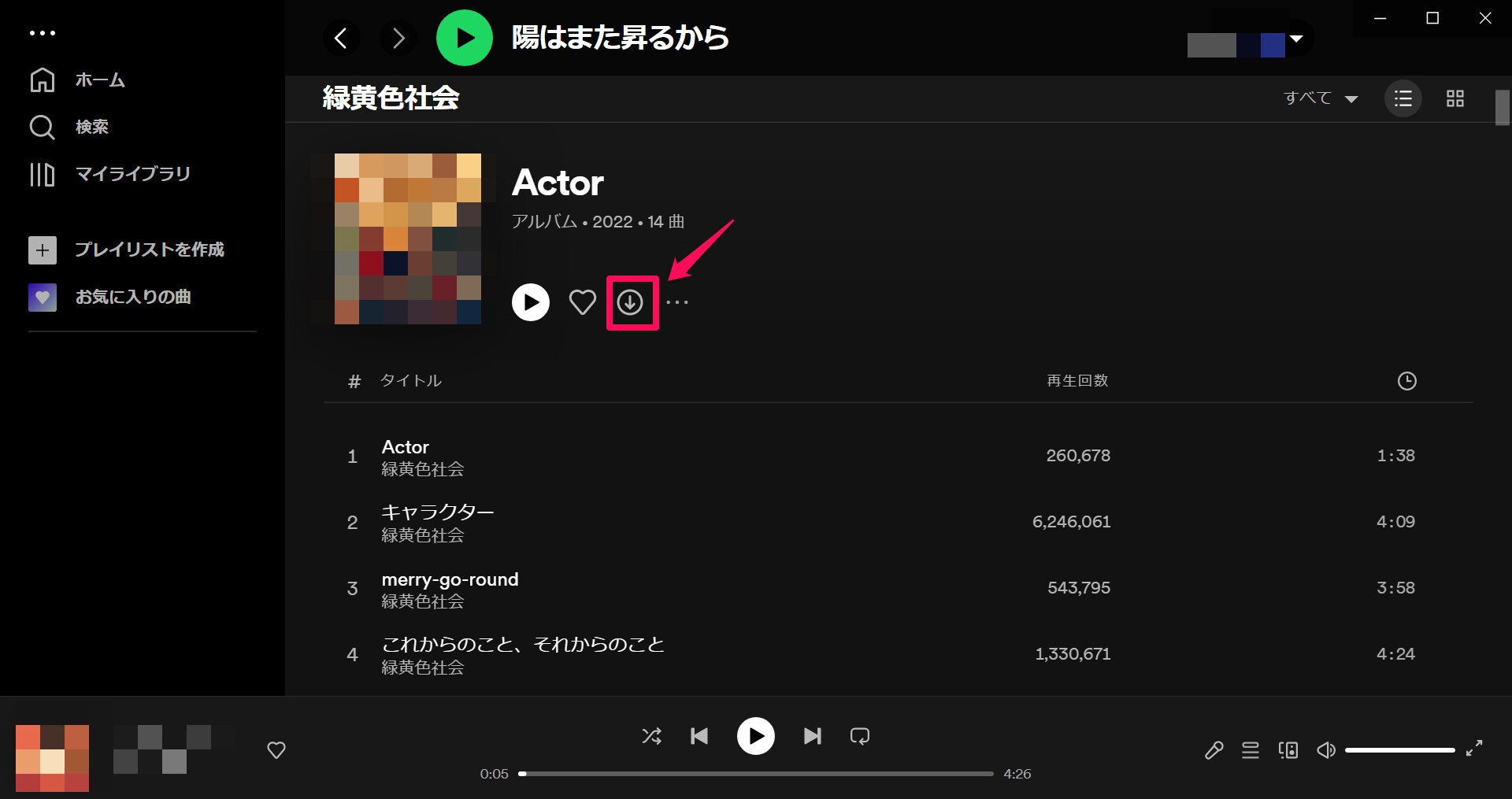
Spotifyでプレイリストをダウンロードする方法
Spotifyでプレイリストをダウンロードする方法を、スマートフォンの場合とPCの場合に分けて説明します。
【スマホでSpotifyのプレイリストをダウンロードする手順】
|
-
まず、「ホーム」、もしくは検索画面の「ジャンル」からプレイリストを選択します。
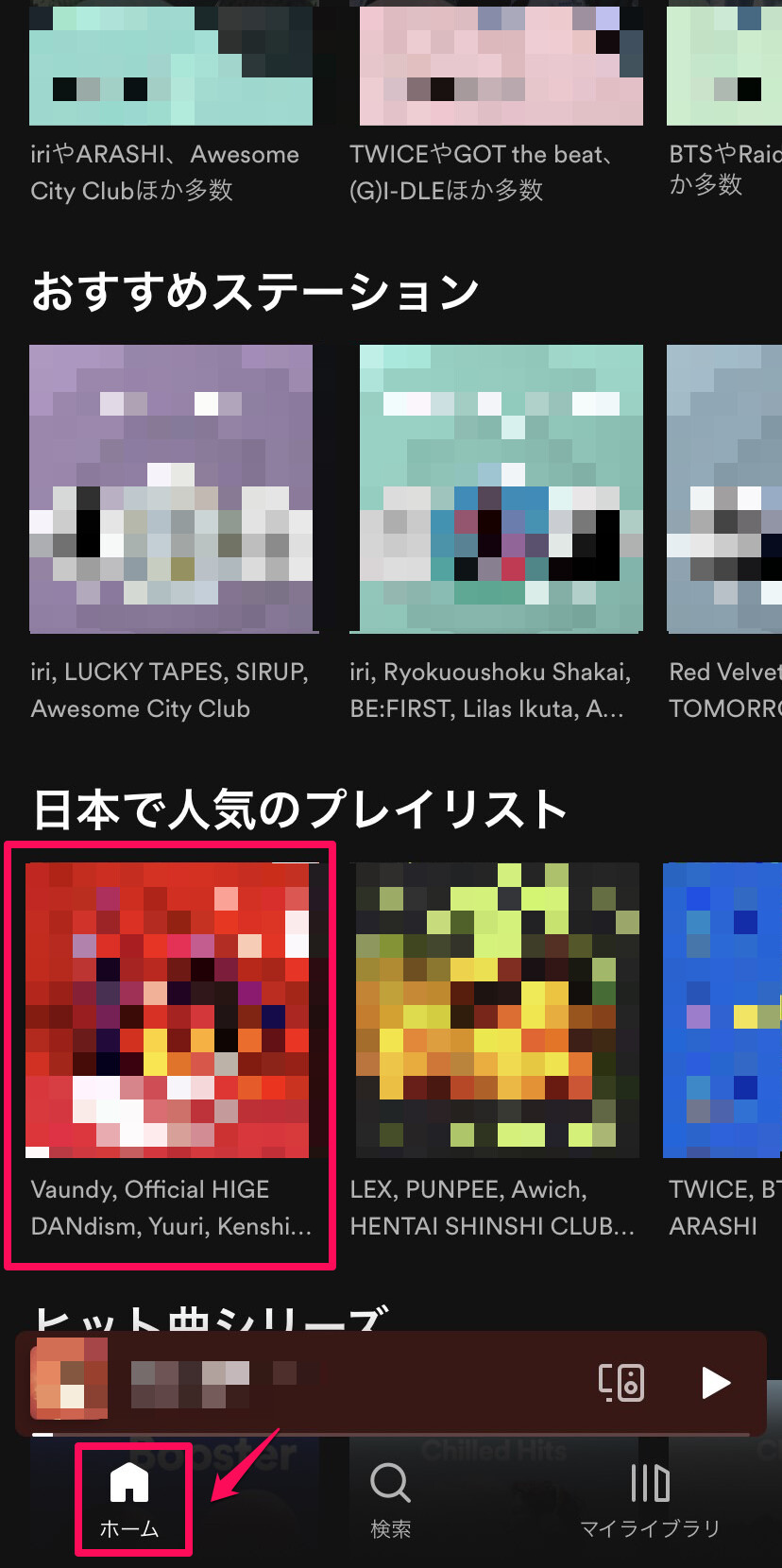
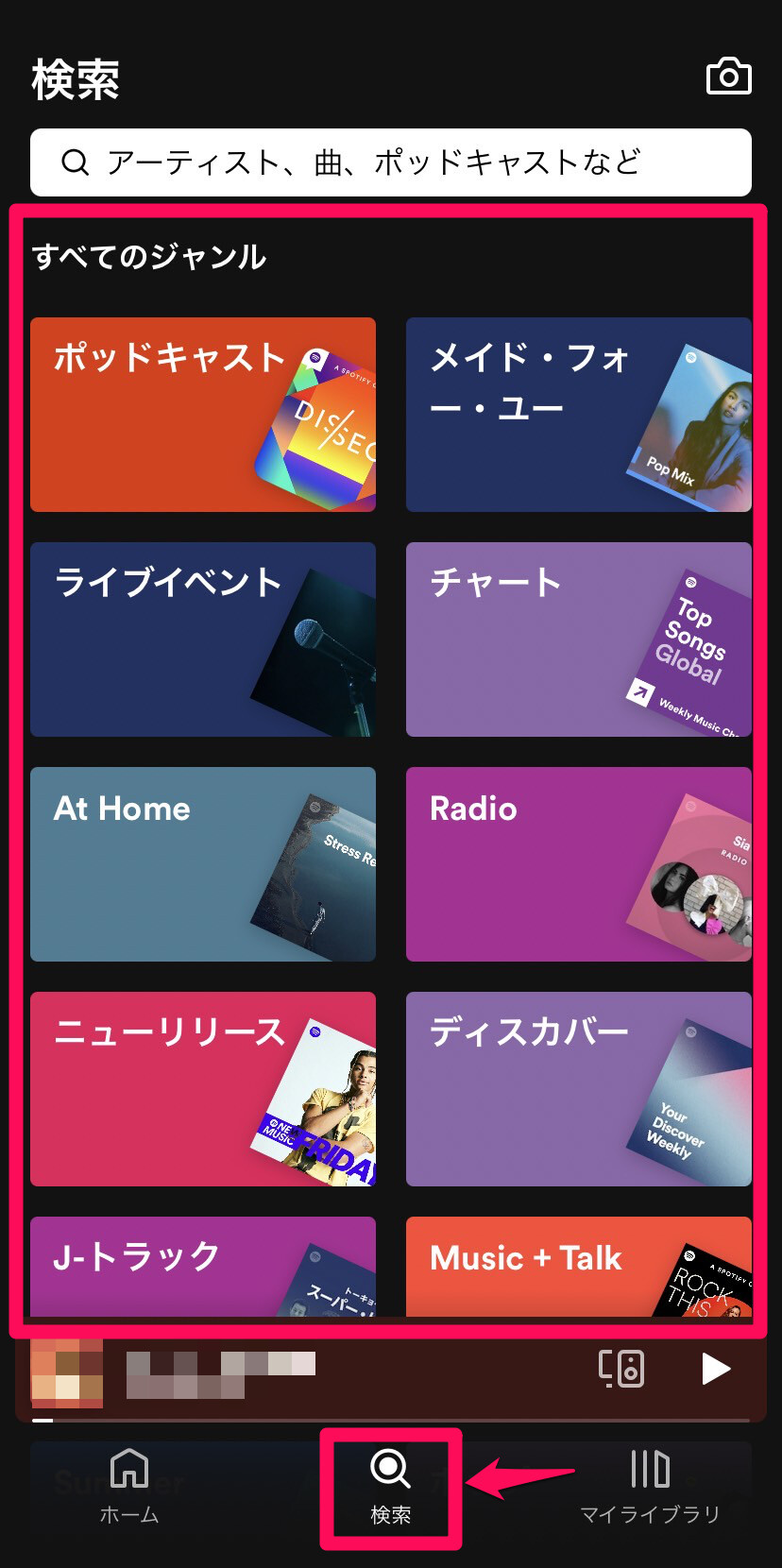
-
検索欄に具体的なキーワードを入力して、プレイリストを選択することも可能です。

-
プレイリストを選んだら、「↓」ボタンをタップすれば、ダウンロードが完了します。
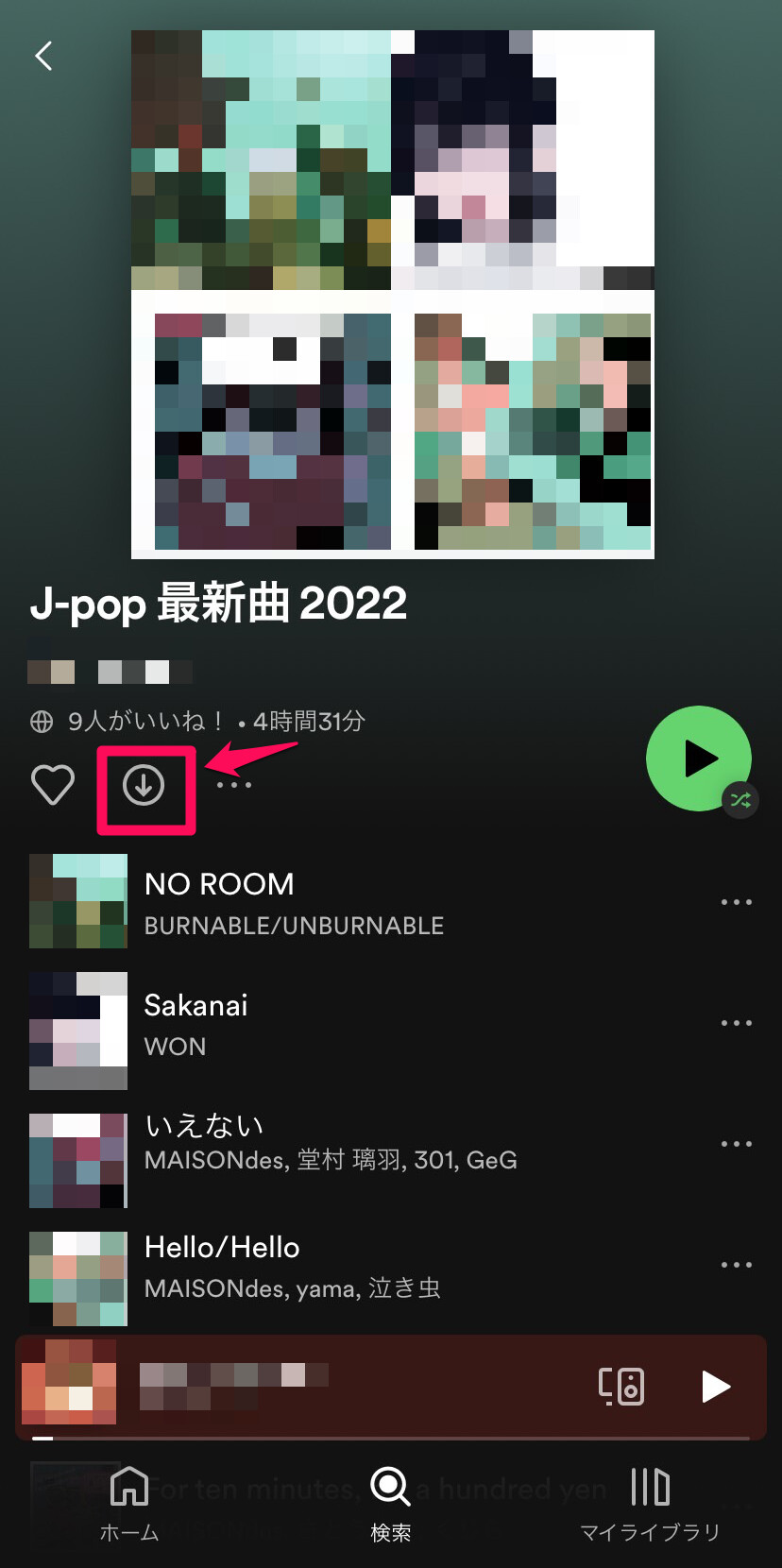
【PCでSpotifyのプレイリストをダウンロードする手順】
|
-
まず、「ホーム」、もしくは検索画面の「ジャンル」からプレイリストを選択します。
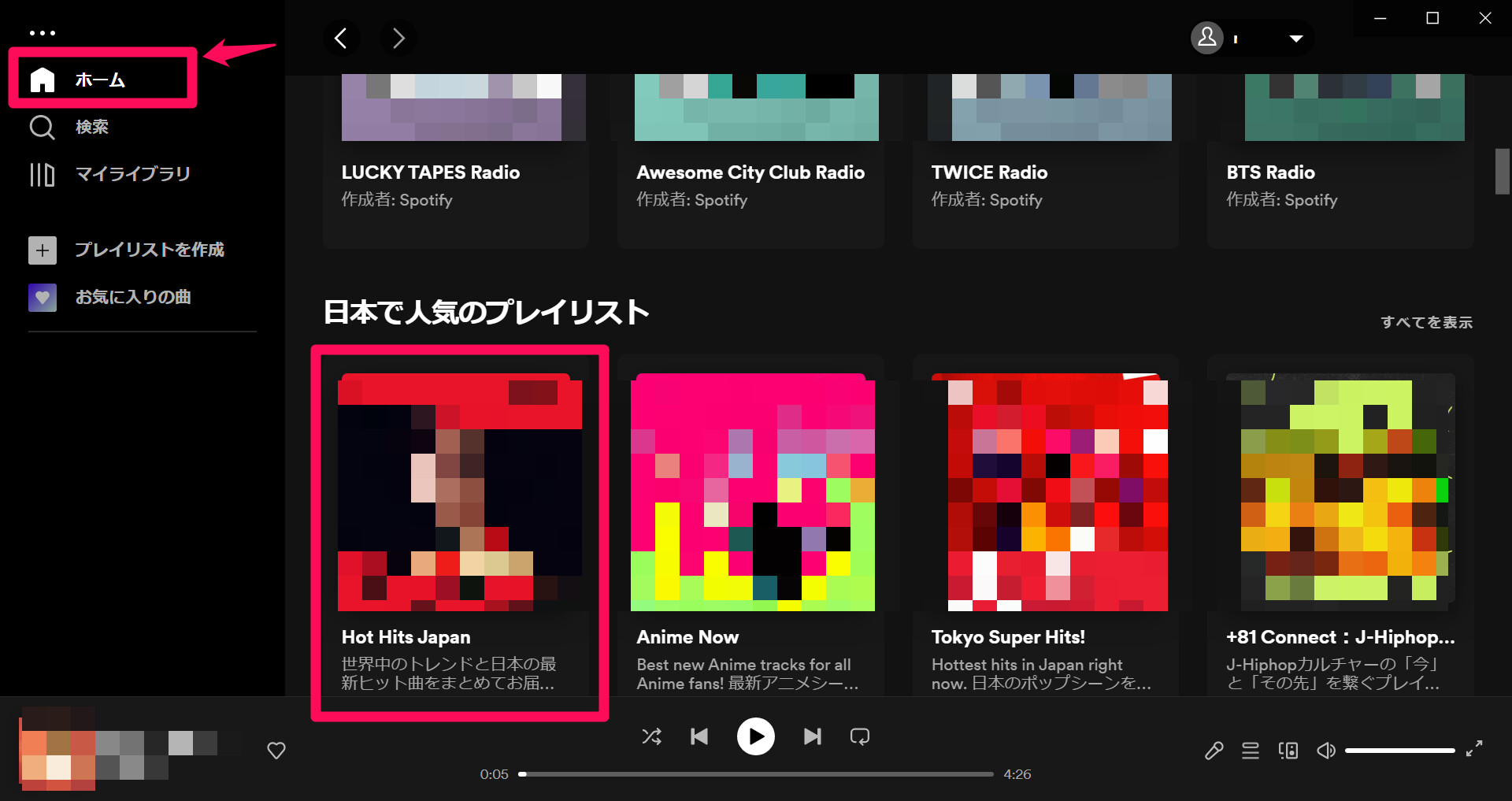
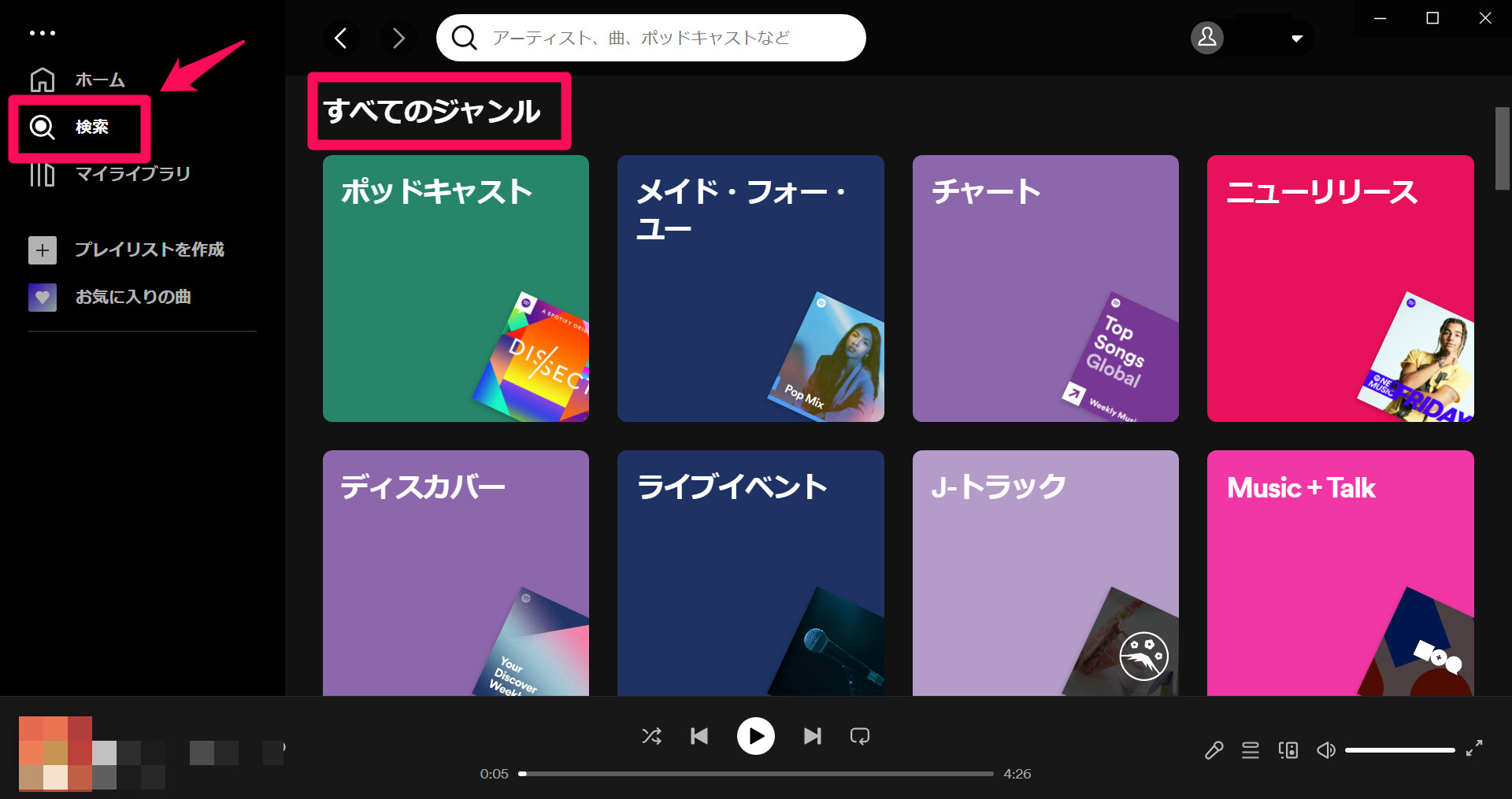
-
検索欄に具体的なキーワードを入力して、プレイリストを選択することも可能です。
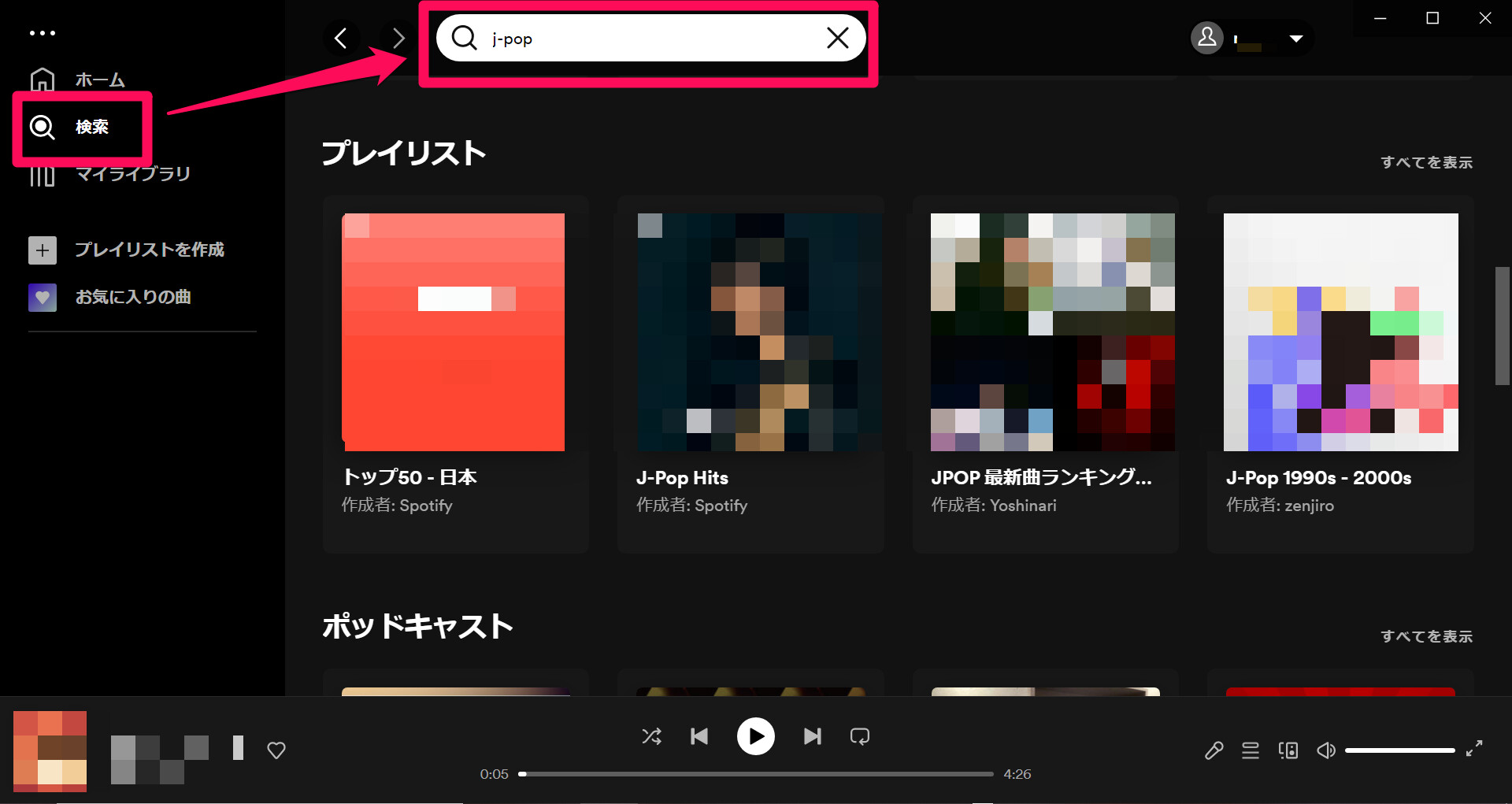
-
プレイリストを選んだら、「↓」ボタンをタップすれば、ダウンロードが完了します。
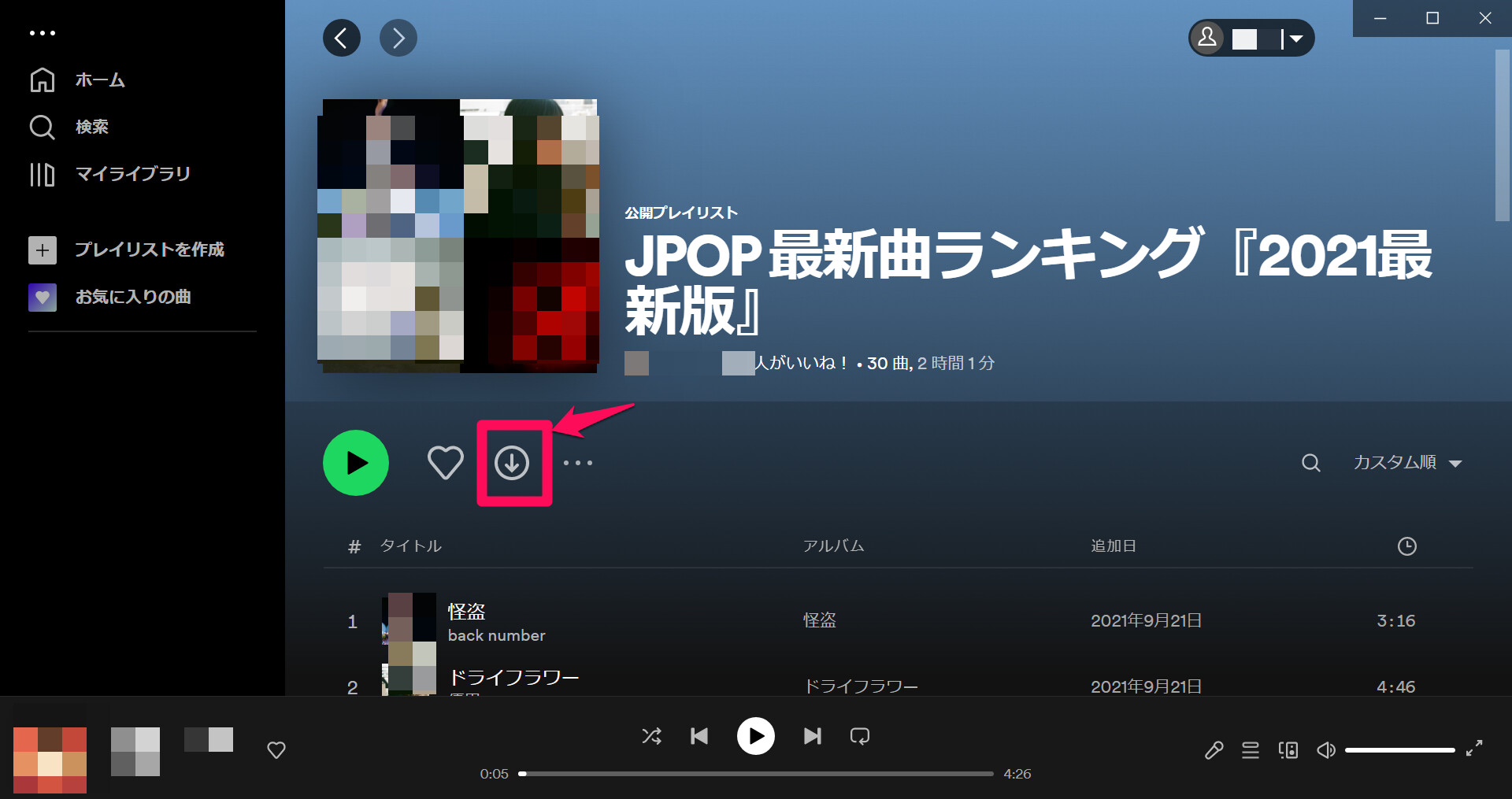
ちなみに、プレイリストによっては、収録されている楽曲が定期的に更新されることがあります。
プレイリストの収録曲が更新された場合、新しく含まれた楽曲はダウンロードできていないため、再度ダウンロードし直す必要があります。
Spotifyでダウンロードした楽曲の保存先はどこ?
Spotifyでダウンロードした楽曲の保存先は以下のとおりです。
|
それぞれ詳しく説明します。
iPhoneの場合
iPhoneの場合は、Spotifyのアプリ内に保存されます。
ただし、iCloudや端末自体など、アプリ以外の場所に保存することはできません。
Androidの場合
Androidの場合は、Spotifyのアプリ内、もしくはSDカード内に保存が可能です。
AndroidでSpotifyのアプリ内に保存する場合は、スマホ本体のストレージを使用します。
ただし、スマホにSDカードを入れることで、保存先としてSDカードを選択できます。
Androidで保存先を「ストレージ」から「SDカードに」変更する方法は以下のとおり。
|
PCの場合
PCの場合は、以下の方法で任意の保存先を指定できます。
|
Spotifyからダウンロードした音楽を削除する方法
Spotifyからダウンロードした音楽を削除する方法は以下のとおりです。
|
-
まず、「ライブラリ」の「ダウンロード済み」をタップします。
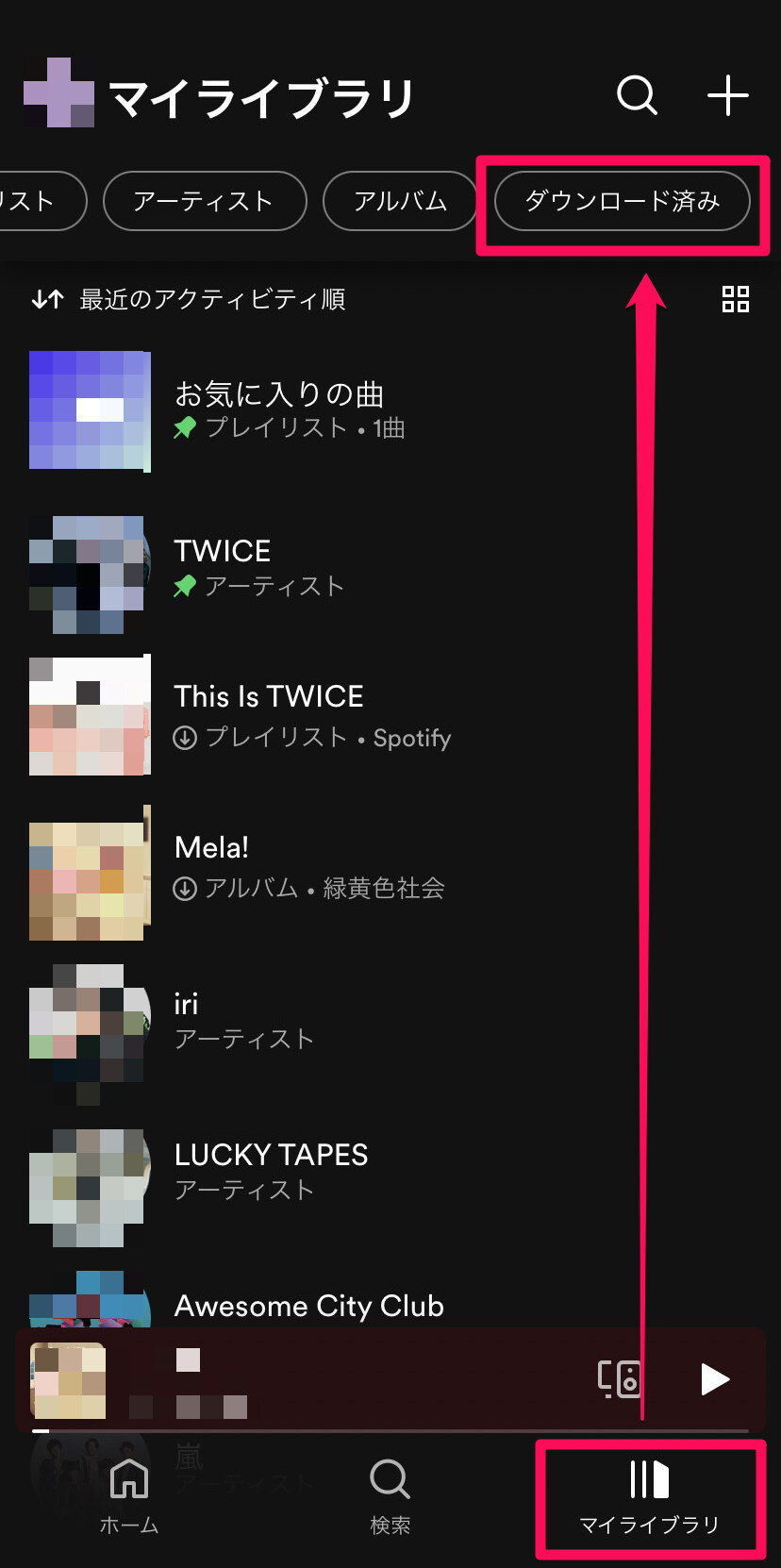
-
自分がダウンロードしたアルバムやプレイリストが表示されるため、削除したいものを選択してください。
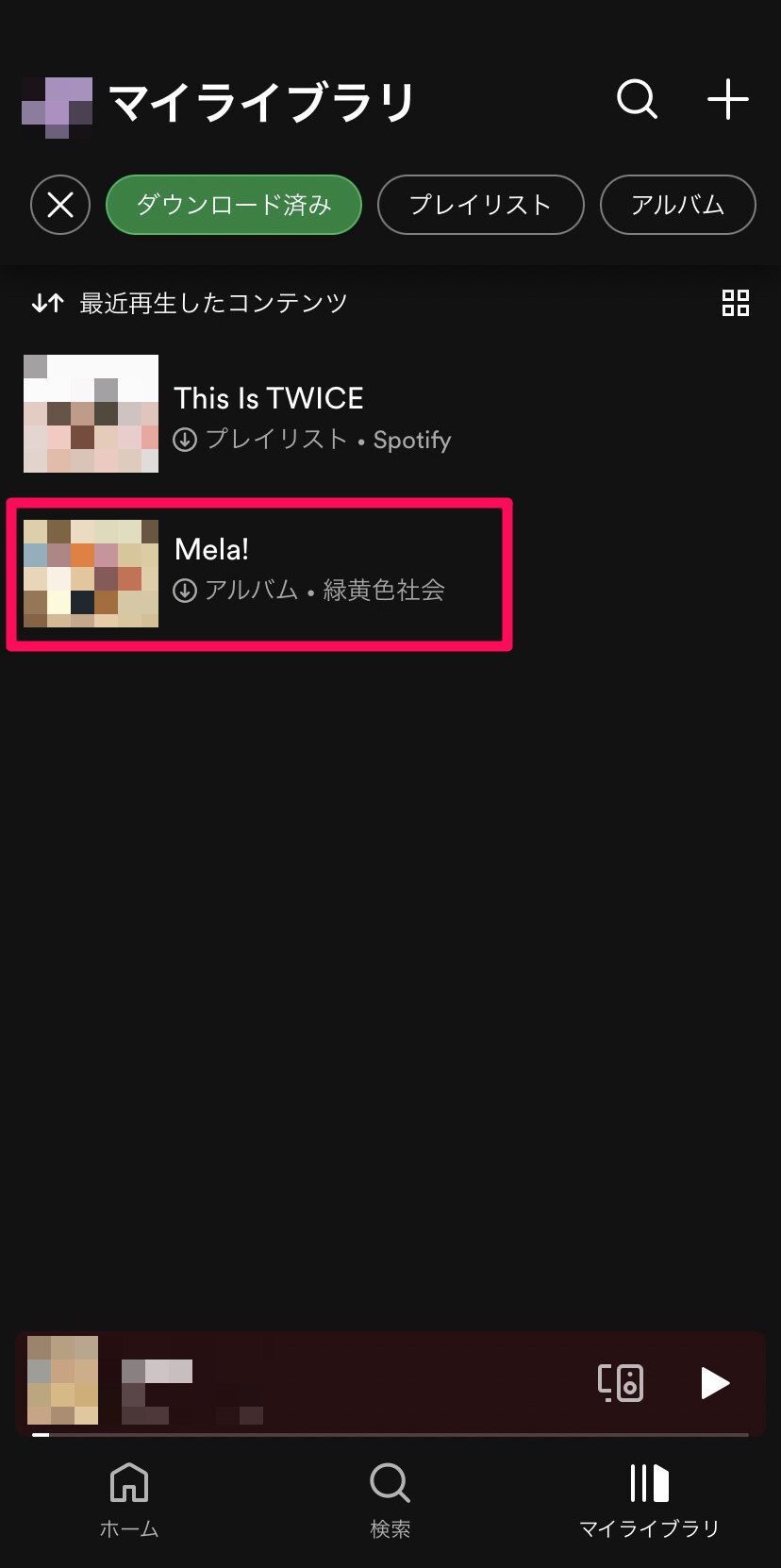
-
緑色になっている「↓」をタップすると、削除が完了します。
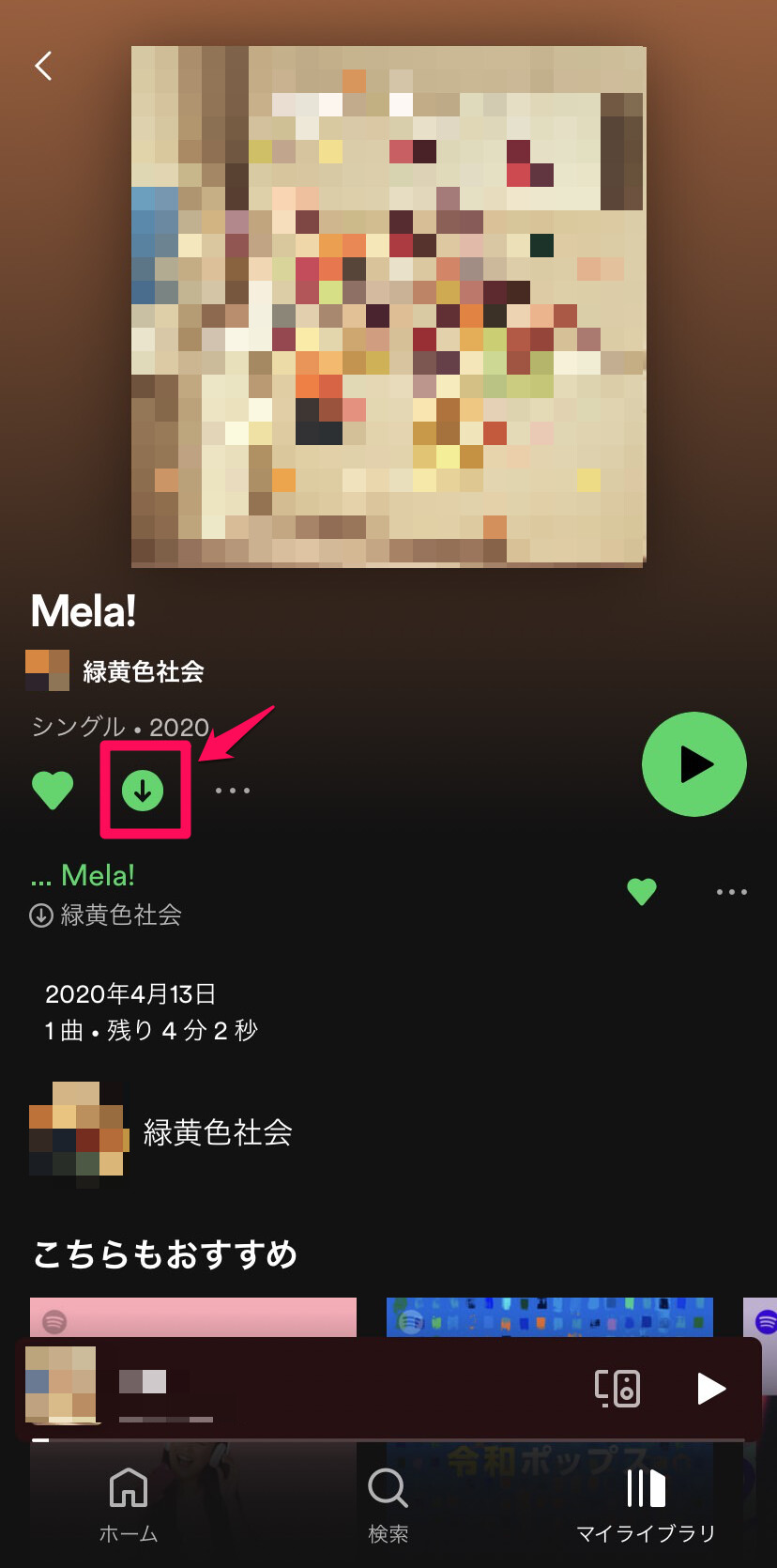
Spotifyで音楽がダウンロードできない原因と対処法
Spotifyで音楽がダウンロードできない原因は以下の4つが考えられます。
|
それぞれ対処法を含めて詳しくご説明します。
ネットの接続状況が悪い
Spotifyで音楽がダウンロードできないのは、インターネットの接続状況が悪いからかもしれません。
その場合は、一度Wi-Fiをオフにし、再度オンにしてからダウンロードし直してみましょう。
Wi-Fiが正しくつながらない場合は、モバイル通信でダウンロードすることが可能です。ただし、モバイル通信でダウンロードをすると通信量を消費してしまうため、あらかじめ利用可能な通信量を確認しておくとよいでしょう。
デバイスやSpotifyに不具合が起きている
デバイスのOSや、Spotifyのアプリのバージョンが古いと、不具合が発生し音楽をダウンロードできない可能性があります。
その場合は、デバイスのOSやSpotifyのアプリを最新バージョンにアップデートし、ダウンロードし直してみましょう。
アップデートをしても音楽をダウンロードできないときは、デバイス自体を再起動したり、アプリを再インストールしたりしてから、もう一度試してみてください。
サーバーに問題がある
Spotifyのサーバーに問題が発生し、音楽をダウンロードできない可能性もあります。
サーバーエラーが発生した場合は、Spotifyの公式Twitterアカウントにて情報が発信されます。公式の情報を確認し、エラーから回復するのを待ちましょう。
無料プランだから
Spotifyのダウンロード機能は有料プラン限定です。
そのため、Spotifyを無料プランで利用している場合は、音楽をダウンロードすることができません。
また、有料プランを解約した場合もダウンロード機能を利用できなくなります。
ちなみに、Sporifyの有料プランには機能制限があり、ダウンロード可能な楽曲数は10000曲まで、登録可能な端末は5台までです。
楽曲数や端末数が上限を超えると、これまでダウンロードした楽曲が消えるため注意しましょう。
Spotifyで音楽を聞くなら楽曲をダウンロードして通信量を節約しよう
Spotifyで音楽を聴く際は、楽曲をダウンロードするのがおすすめ。オフライン再生が可能になるため、通信量を節約できます。インターネット環境が不安定なところでも、Spotifyで音楽を楽しみましょう!
Spotifyを始めるSpotifyについてもっと詳しく知りたい方はこちらをお読みください。